Базовая конфигурация Drupal (Обзорная статья возможностей Drupal)
Подписываетесь на рассылку новых видео на моей канале youtube или в контакте!
- Это правда, что Drupal является не самой простой CMS система в мире, особенно для новых пользователи без опыта программирования. Однако, если вы инвестируете время, необходимое для ознакомления с логикой Drupal и особенно с разными настройками в меню администратора, то скоро вы будете Drupal-экспертом.
Общий вид страницы администрирования
Чтобы зайти на главную страницу администрации Drupal, просто нажмите на Администрирование в навигационном меню, расположенного в левой боковой панели на главной странице вашего сайта (http://localhost/Drupal). Как правило, первый раз, когда пользователь попадает на эту страницу, то он понимает, что в ней много пунктов меню, подменю, опций и описаний, и думает что Drupal является очень сложным.
Я уверен, что Вы озадачены тем же прямо сейчас, но не беспокойтесь; сделайте глубокий вдох и будьте спокойны. В течение следующих шагов, Вы поймете что эта страница состоит из логической последовательности. Она имеет несколько основных разделов, каждая из которых содержит связанные группа настроек.
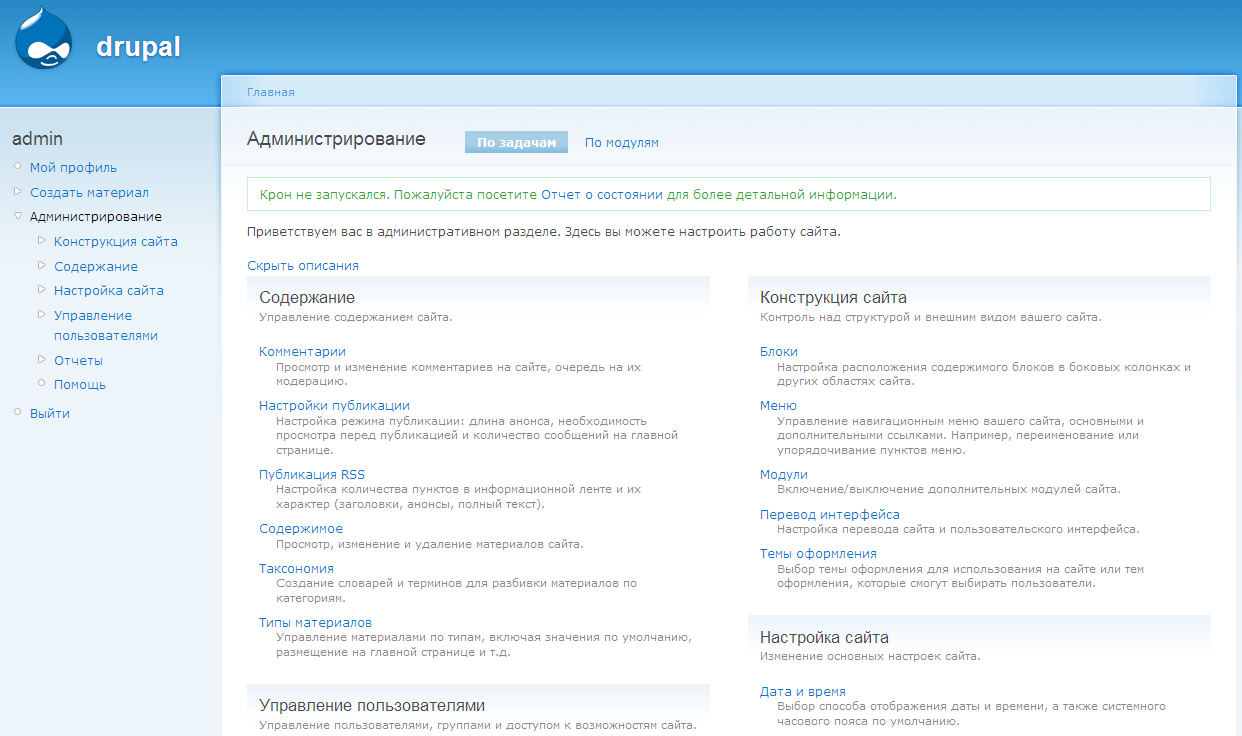
Содержание(Content managment)
Это меню содержит ряд подменю. Описание для каждого подменю выглядит следующим образом:
- Комментарии (Comments): В этом разделе вы можете просматривать, публиковать, отменить публикацию, и удалите комментарии, которые пользователи публикуют на своем сайте. Вы можете нажать на Администрирование в меню слева, чтобы вернуться к основной странице администрирования.
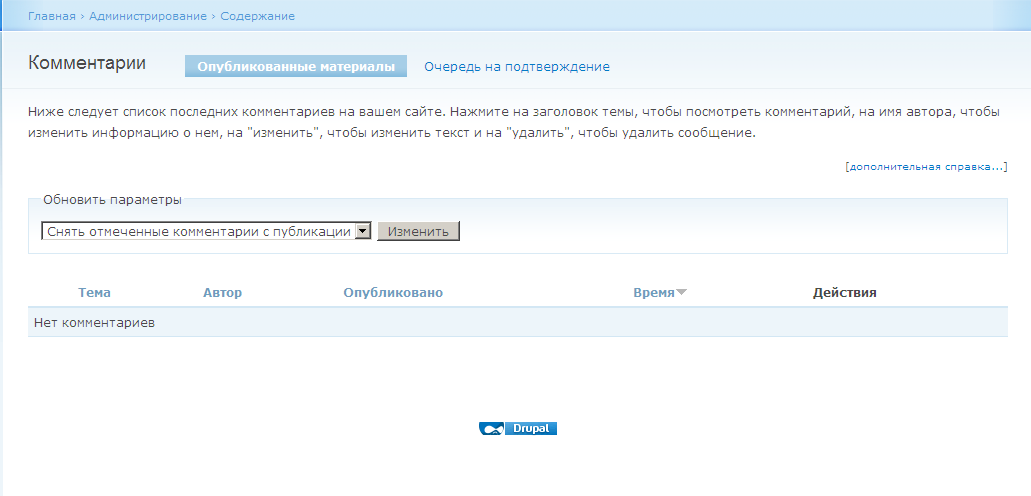
Содержание (Content): В этом разделе вы можете управлять своим содержанием. Вы можете просматривать элементов контента и фильтровать их по отдельным критериям, публиковать или отменить публикацию их, поощрять их к первой странице или в начало списка, или удалить их полностью с вашего сайта. Имейте в виду, что вы не можете создать новое содержание здесь. Если вы хотите, чтобы это сделать, вы должны нажать на Создать материал из левой части меню.
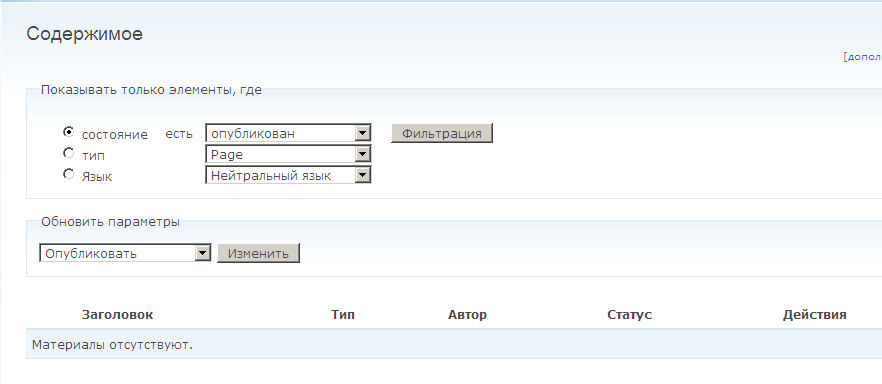
Типы содержимого (Content types): По умолчанию, Drupal создает два типы контента: Page создание статических страниц и Story для создания динамического контента. Когда вы устанавливаете и включить новые модули, например модуль Blog или на Image модуль, то будет создан новый тип содержимого. Если у вас есть конкретные потребности, вы можно добавить новый тип содержимого вручную. Добавить необходимые поля и решите, Как каждое поле будет отображаться для пользователей, благодаря модулю CCK. О содержимом, типе содержимого и модуле CCK мы поговорим в одном из следующих уроков.
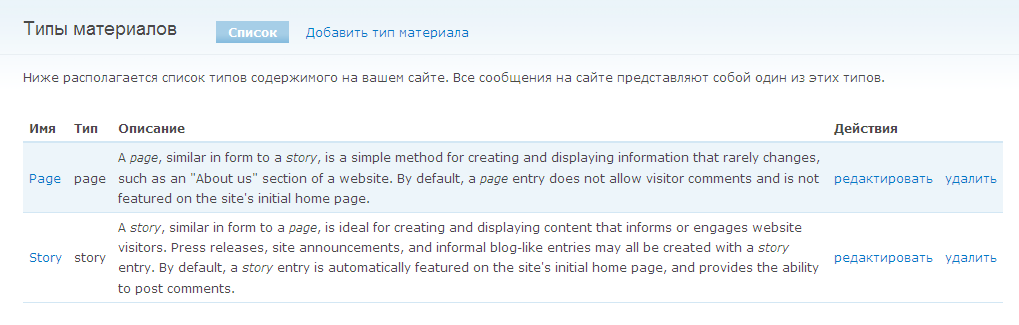
- Настройки публикации (Post settings): Этот раздел поможет вам с базовыми настройками Ваших сообщений, такими как количество сообщений на главной странице, длина сокращенных сообщений, и активация функции предварительного просмотра, когда вы размещаете Содержимое.
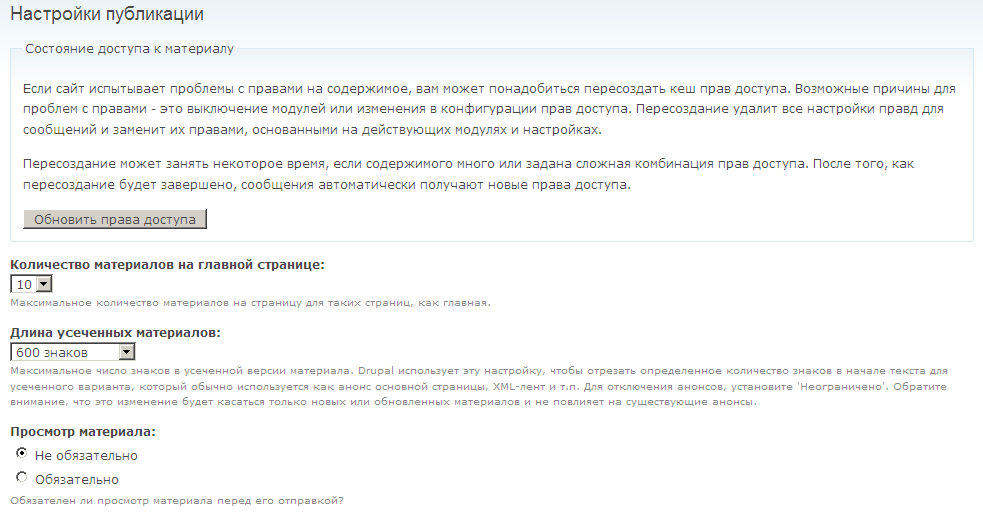
- RSS публикации: При включении Rich Site Summary (RSS) публикации позволит вашим клиентам подписаться на ваш сайт и получать регулярные обновления с помощью специального программного обеспечения под названием RSS Reader. В этом вы можете установить по умолчанию количество элементов для включения в каждую рассылку и определить содержание канала.
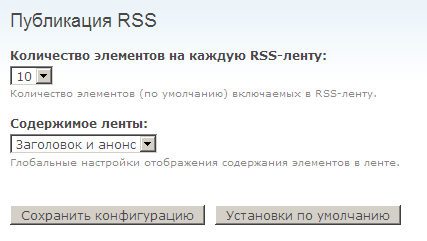
Таксономия (Taxonomy): На этой странице вы можете определить категорий и тегов для вашего содержание и продукты. Про таксономию в Друпале мы поговорим в одном из следующих уроков.
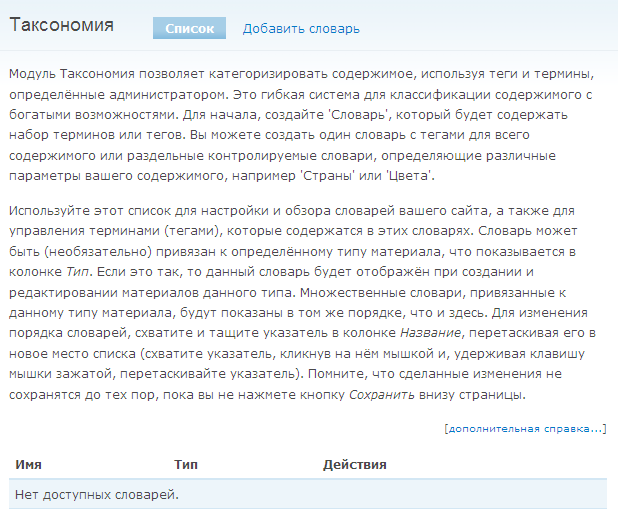
Конструкция сайта
С помощью этого раздела, вы можете настроить ваш сайт, используя различные вещи, такие как блоки, меню и так далее:
- Блоки (Blocks): единица кода, используемая для отображения содержимого в конкретных регионах Вашего сайта. Как правило, они создаются либо установленными модулями или если Вы добавляете новое меню, администратор сайта может также создать блок. На странице блоков, то Вы можете добавить новый блок, настроить его, назначить регион для блока, или удалить блок.
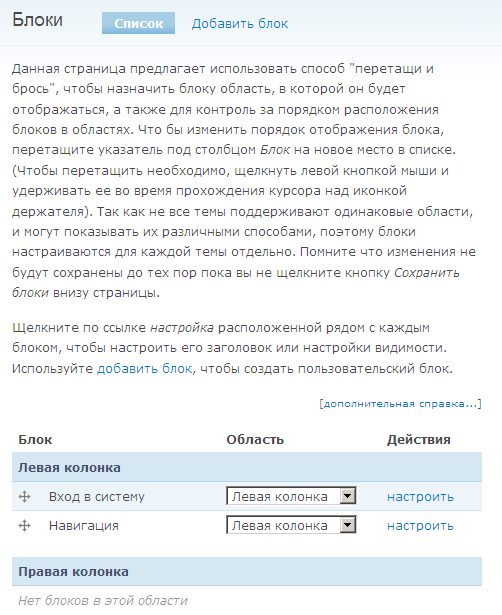
Меню (menus): На этой странице можно управлять меню Вашего сайта. По умолчанию три меню: навигация, основные ссылки, и дополнительные ссылки. Навигация по меню расположены слева от вашего сайта. Она содержит полезные ссылки для администратора. Использование первичных звеньев в предоставлять ссылки на важные страницы посетителям сайта. С другой стороны, Вспомогательное меню ссылки полезно для создания элементов навигации для менее важных разделов вашего сайта.
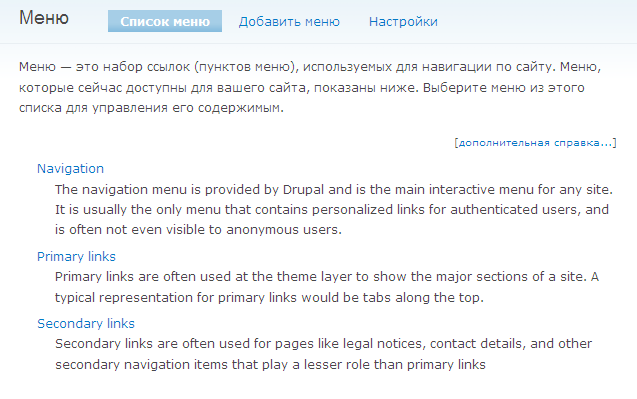
Если этих меню не достаточно, Вы можете создать новое меню, нажав на кнопку Добавить меню. Введите имя меню, заголовок и описание.
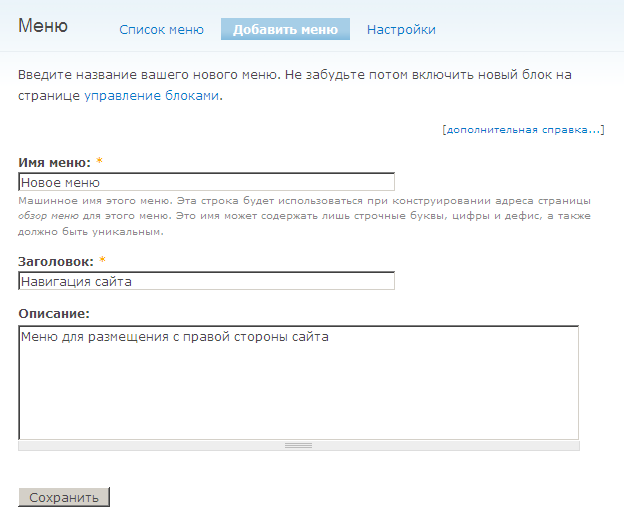
Если нажать на меню, мы можем просматривать существующие элементы и редактировать их. Если нажать на Добавить пункт, мы можем создать новый пункт меню, выполнив следующие поля:
- Путь: Это URL-адрес страницы, на которой вы хотите быть связаны от этого пункта меню. Вы можете использовать внутренние Drupal путь, внешний URL, или для первой страницы Вашего сайта. К сожалению, вы не можете найти страницы правильный путь этой области, так что вы должны помнить, что из вашего браузера адресной строке.
- Название ссылки в меню: это название пункта меню, который видимыми для своих посетителей.
- Описание: Вы можете добавить описание, которое видна вашей посетителей, когда они наведении курсора на название ссылки меню.
- Включено: При создании пункта меню, он должен быть включен для того, чтобы быть видимыми в меню.
- Расширенная: Проверка эту опцию, если в меню есть дети Ваше меню будет появляться всегда расширены.
- Родительский пункт: Статьи в этой области, вы можете выбрать родительский меню пункта.
- Вес: наконец, Вы выбираете вес, чтобы выбрать позицию этого пункта в меню. Помните, что тяжелые пункта будет размещен ниже, чем более легкое, поэтому применяются самые низкие номер вашего первого пункта.
После заполнения всех полей, нажмите кнопку Сохранить для хранения этого конкретного пункта.
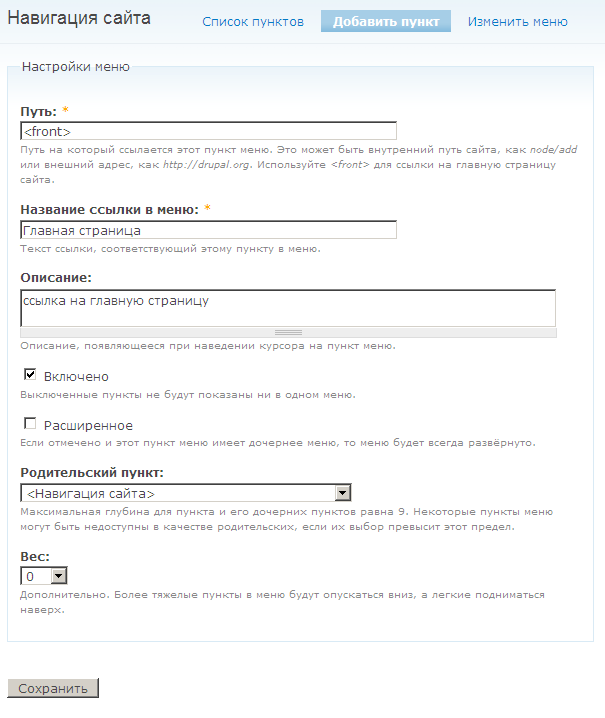
- Модули. Познакомиться с установкой модулей Вы можете в статье про Drupal как установить модуль.
- Темы. Познакомиться с темами в Друпале Вы можете в этой статье "Drupal как установить тему. Шаблоны, темы Drupal".
- URL синонимы: Когда вы создаете новый пункт содержания (также известный как узел), Drupal создает путь для его, используя формат path/х, где х автоматический номер, начинающийся с 1 и увеличивается на 1 для каждого нового элемента. Добавление новый псевдоним позволяет показывать более понятным и легко запоминающийся URL.
Конфигурация сайта
В этом разделе много настроек, позволяющих редактировать некоторые значения Вашего сайта. Большинство из них созданы при установке Drupal, но многие модули добавить новые опции на страницу конфигурации. Нам нет необходимости изучения всех из них прямо сейчас, поэтому настроим только крайне необходимые.
- Дата и время: На этой странице вы можете сделать некоторые основные настройки Drupal дату и время. Вы можете выбрать часовой пояс по умолчанию, в зависимости от того, где ваш сайт находится. Вы можете определить первый день недели для календарей. После установки всех необходимых информацию, нажмите на Сохранить конфигурацию для их хранения.
- Форматы: Эта вкладка определяет, как именно даты и времени будет отображаться. Разные страны используют различные форматы, и Вы также, возможно, некоторые личных предпочтений. Выберите формат даты долго даты, даты среды, и краткое дату и нажмите на Сохранить конфигурацию. Если Вы не удовлетворены Дата форматы, которые предлагает Drupal, вы можете нажать на Добавить формате и создать пользовательский формат, используя параметры для функции даты PHP.
- Файловая система: На этой странице Есть три настройки того, как Drupal будет обрабатывать загружаемые файлы:
- Путь файловой системы: в этой области, вставить путь к файлам будет сохранен. Если вы хотите использовать путь отличается от по умолчанию, вы должны сначала создать ее в сервере, а затем объявить его здесь.
- Временная папка: Это используется при просмотре файлов что вы хотите загрузить. Вы не должны изменить этот путь.
- Метод загрузки: Наконец, вы можете выбрать между частных и государственных методов загрузки файла. Вы не собираетесь для хранения конфиденциальной информации в этой папке, но только изображения продуктов, поэтому выберите открытым методом.
Когда вы закончите, нажмите на Сохранить конфигурацию.
- Форматы ввода: Это позволяет Вам, как администратору сайта, чтобы создать фильтры и ограничения для созданных пользователем текста. По умолчанию Есть два входных форматов: Отфильтрованные HTML, который используется ограниченный набор HTML, и полный HTML, , которая позволяет любому тегу HTML для вставки. Вы можете настроить эти входные форматов или создать новые. Некоторые модули создают новые фильтры вход позволяет, например, для ввода флэш-роликов и видео. Filtered HTML является безопасным выбором для вашего магазина, поэтому нет необходимости что-либо менять в этой странице.
- Производительность: Основная цель этой страницы, чтобы к вам с тем чтобы некоторые очень важные особенности оптимизации, в результате чего хранить гораздо быстрее. Эти функции являются:
- Кэш страницы: Drupal может хранить сжатые копии страницы в базу данных и отправить его к анонимным пользователям. С помощью этого метод, он создает страницу только один раз и служит его снова и во время жизни кэша. Рекомендуется использовать обычный режим кэширования, потому что Агрессивный кэширование режим не совместим с некоторыми функциями Друпала.
- Минимальное время жизни кэша: Если вы не обновлении содержания Вашего магазина очень часто, вы можете увеличить минимальный кэш срок до 6 или 12 часов или даже дней. Имейте в виду, хотя, , что анонимные пользователи смогут увидеть только новое содержание После длительного периода времени, по мере увеличения этого параметра.
- Сжатие страниц: Эта функция уменьшает размер страниц и делает загрузки быстрее, поэтому вы должны включить ее.
- Кэширование блоков: Эта функция позволяет кэширования, но для блоков вместо страниц. Если кэширование страниц не достаточно, вы можете дальнейшей оптимизации Вашего сайта, путем включения его.
- Величина оптимизации: также очень полезно, потому что они позволяют сжимать CSS файлы и файлы JavaScript. Вы должны дать им только право перед запуском вашего сайта, потому что они могут вызвать проблемы во темы и модуля развития.
- Очистить кэш: Эта кнопка позволяет вам очистить и восстановление данных кэша. Обычно, во время тематизации или модуля развития, кэширование не позволит вам увидеть последние изменения, внесенные на сайт, так что вы должны очистить его.
Наконец, нажмите на кнопку Сохранить конфигурацию для сохранения настроек.
- Информация о сайте: На этой странице можно установить основную информацию о вашего сайта. Вставьте название сайта, основной адрес электронной почты, слоган, миссию, и сообщение, которое будет отображаться в нижнем колонтитуле магазина страниц. Установить имя анонимного пользователя и определить адрес домашней страницы.